 JavaSE之JavaSE平台与JDK
JavaSE之JavaSE平台与JDK
# Java 平台
Java SE (opens new window):Java Platform, Standard Edition Java SE 是一个计算平台,用于桌面和服务器环境开发和部署可移植代码。 Java SE 以前称为 Java 2 Platform, Standard Edition (J2SE)。
Java ME (opens new window): Java Platform, Micro Edition Java ME 是一个计算平台,用于嵌入式和移动设备(微控制器、传感器、网关、移动电话、个人数字助理、电视机顶盒、打印机)开发和部署可移植代码。 Java ME 以前称为 Java 2 Platform、Micro Edition 或 J2ME。 截至 2006 年 12 月 22 日,Java ME 源代码在 GNU 通用公共许可证下获得许可,并以项目名称 phoneME 发布。
Java EE (opens new window):Java Platform Enterprise Edition JavaEE 是 Java 平台企业版,之前称为 Java 2 Platform, Enterprise Edition (J2EE),2018 年 3 月更名为 Jakarta EE 。
# Java 的历史与版本
Java 是由 Sun 公司推出的(2010 年初被 Oracle 公司收购)。
收购价格:74 亿美金
J2SE、J2ME、J2EE
JDK:Java Development Kit (Java 开发必备)
JRE:Java Runtime Environment (Java 执行环境)
JDK 包含了 JRE。
JDK 版本历史
Jdk 1.4
jdk 1.5(5.0):Tiger,老虎
jdk 1.6(6.0):Mustang,野马
jdk 1.7(7.0): Dolphin,海豚
jdk 1.8(8.0) LTS
java 11 LTS
java 17 LTS
版本历史
https://www.wdbyte.com/java/java-17/ (opens new window)
https://www.oracle.com/java/technologies/downloads/archive/ (opens new window)
# Kotlin/JDK 的下载、安装与运行
# 下载 Kotlin
https://kotlinlang.org/docs/command-line.html (opens new window)
# 下载 JDK
https://www.oracle.com/java/technologies/downloads/archive/ (opens new window)
目前兼容性和使用最广泛的是 JDK8:
# 安装 Kotlin/JDK
安装直接根据官网提示安装即可,主要是设置环境变量。
Kotlin 环境变量
Mac 直接用 Homebrew 安装
brew update brew install kotlin1
2安装日志如下:
==> Downloading https://mirrors.ustc.edu.cn/homebrew-bottles/openjdk-18.0.1.monterey.bottle.tar.gz ######################################################################## 100.0% ==> Downloading https://mirrors.ustc.edu.cn/homebrew-bottles/kotlin-1.6.21.all.bottle.tar.gz ######################################################################## 100.0% ==> Installing dependencies for kotlin: openjdk ==> Installing kotlin dependency: openjdk ==> Pouring openjdk-18.0.1.monterey.bottle.tar.gz 🍺 /usr/local/Cellar/openjdk/18.0.1: 641 files, 307.7MB ==> Installing kotlin ==> Pouring kotlin-1.6.21.all.bottle.tar.gz 🍺 /usr/local/Cellar/kotlin/1.6.21: 115 files, 75.9MB ==> Running `brew cleanup kotlin`... Disable this behaviour by setting HOMEBREW_NO_INSTALL_CLEANUP. Hide these hints with HOMEBREW_NO_ENV_HINTS (see `man brew`).1
2
3
4
5
6
7
8
9
10
11
12
13
14输入
kotlin -version,可以检测环境变量:➜ ~ kotlin -version Kotlin version 1.6.21-release-334 (JRE 11.0.12+8-LTS-237)1
2Java 环境变量
设定环境变量(可以是用户变量,也可以是系统变量),指向 JDK 安装目录中的 bin 目录 通过运行,输入 cmd 打开命令行窗口,输入
java –version,显示出 Java 版本信息➜ ~ java -version java version "11.0.12" 2021-07-20 LTS Java(TM) SE Runtime Environment 18.9 (build 11.0.12+8-LTS-237) Java HotSpot(TM) 64-Bit Server VM 18.9 (build 11.0.12+8-LTS-237, mixed mode)1
2
3
4
# 运行第一个 Kotlin/Java 程序
接下来就可以编写 Kotlin/Java 程序了。
可以直接使用 windows 记事本来编写 Kotlin/Java 程序,也可以使用 Editplus,UltraEdit 等高级文本编辑工具编写 Java 程序,还可以使用专业的 IDE(Integrated Development Environment)编写。
# 使用 InteliJ IDEA IDE 实现
https://kotlinlang.org/docs/getting-started.html (opens new window)
# 记事本实现
使用记事本实现一个 Hello World 的 Kotlin 或者 Java 程序。
Mac 可以用以下命令创建一个 Kotlin 或者 java 文件:
cd ~
vim hello.kt
2
cd ~
vim HelloWorld.java
2
然后写上如下代码:
fun main(){
println("Hello, World!")
}
2
3
class HelloWorld{
public static void main(String[] args){
System.out.println("Hello World!");
}
}
2
3
4
5
所有的 Kotlin 代码,其后缀都是以 kt 结尾;所有的 Java 代码,其后缀都是以 java 结尾。
Kotlin/Java 程序的执行过程分为两步:
编译
执行
Class 文件是字节码文件,程序最终执行的就是这个字节码(bytecode)文件。
Kotlin 编译
编译命令:
kotlinc hello.kt执行命令:
kotlin HelloKt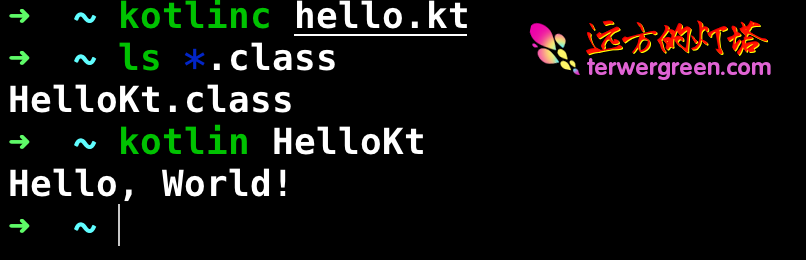
Java 编译
编译命令:
javac HelloWorld.java执行命令:
java HelloWorld(注意,Test 后面没有.class)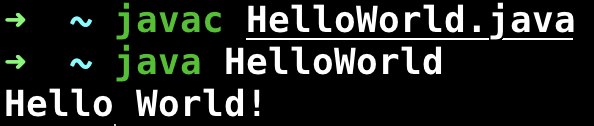
# Java 跨平台与 Java 虚拟机
Java 是跨平台的语言,真正执行的不是二进制代码,而是字节码。
JVM(Java Virtual Machine,Java 虚拟机)
Java 是跨平台的,而 JVM 不是跨平台的(JVM 是由 C 语言编写的)
Java 之所以能够做到跨平台,本质原因在于 JVM 不是跨平台的。
文章更新历史
2022/05/08 feat:新增 Kotlin 语言支持
2022/05/01 feat:添加最新 JDK 版本信息
2011/10/22 feat:初稿
